
发布时间:2022-04-06 16: 47: 57
品牌型号:LENOVO
系统:Microsoft Windows10 家庭版
软件版本:会声会影
扣图是视频编辑中很常用的一个功能,为了保证抠出人像的精度甚至要把视频放大后再进行抠图,但很多人遇到了个小问题,抠好了的人像与背景组合在一起看起来不协调,人物的大小不合适,或者抠好了没有合适的背景,这篇文章就一起来看一下人物抠图换背景之后怎么调整人物大小,抠图背景素材。
一、人物抠图换背景之后怎么调整人物大小
扣之前还可以调整大小的素材扣了之后就不能调整了,其实只是我们一系列的操作后把素材的大小调节模式关掉了,解决方法自然就是打开大小调节模式,操作很简单,演示软件为会声会影视频编辑软件。
1、鼠标右键单击播放轴上的人像素材层,选择“调整大小模式”

图1:选择调整大小模式
2、在视频上点击我们的人像,可以发现人像周围出现了橙色边框,拖动橙色边框就可以对人像进行大小和位置的调整。
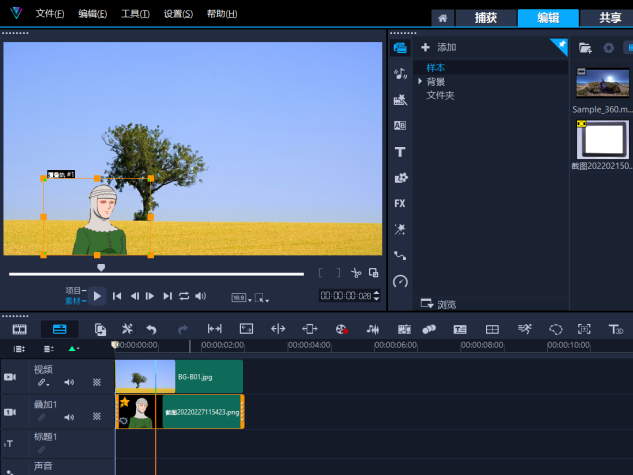
图2:调整人像大小
二、抠图背景素材
我们把人像抠出来之后直接输出的话视频是没有背景的,软件中所显示的黑色背景部分输出后其实是透明色,这就方便了我们和其他背景组合,影视剧中就有一些画面是演员在绿幕中拍摄,后期扣图后与背景组合生成的。
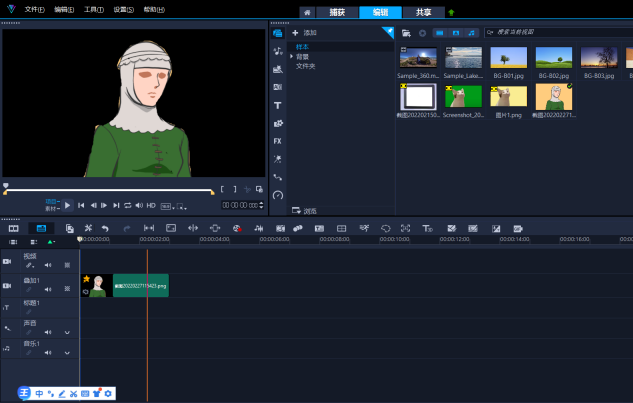
图3:未组合背景的人像素材
背景素材来源于生活或创造。基本任何视频和图片都可以当作扣图素材的背景。这里给大家介绍三种获得扣图背景素材的方法。
1、我们自己进行拍摄获得的背景素材,导入到视频编辑软件中就可以拖动添加到视频进行使用。影视剧中演员无法到场拍摄时会经常使用这种方法。
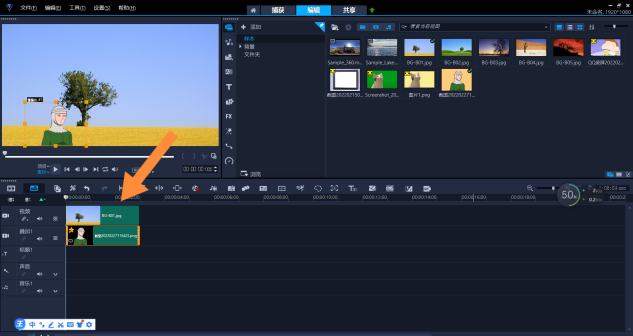
图4:拖动添加视频背景
2、使用绘图软件自己绘制创作背景素材。对于不存在的虚幻场景,影视剧经常用这种方法进行创作。
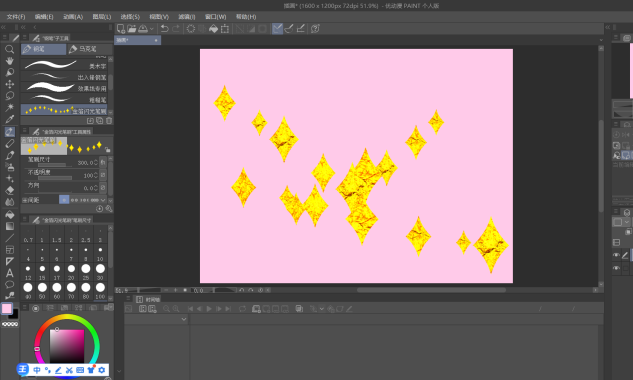
图5:制作背景素材
3、用于生活中的小剪辑时还可以去网上搜索现成的背景素材。
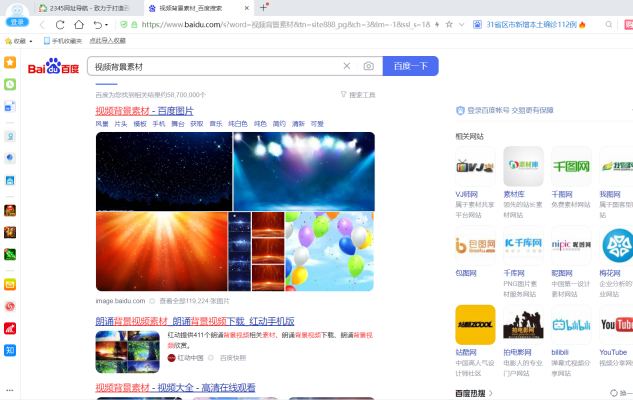
图6:视频背景素材搜索
某些景点,也是可以直接在网上搜索图片当作视频背景哦。
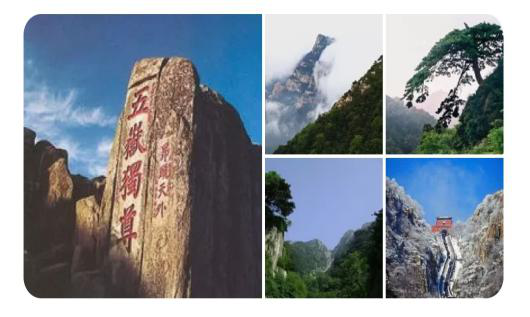
图7:视频背景素材搜索
总结一句话,只要是可以拖动到视频编辑软件播放轴的视频层进行添加修改的,无论是图片还是视频,基本都可以通过制作变成视频背景素材。
三、如何给视频背景降噪
去除噪点一直是个很麻烦的问题,会声会影有专门的降噪滤镜功能,不用我们再去专门的下载降噪软件,使用方法也很简单。
1、在FX(滤镜)里找到降噪滤镜。
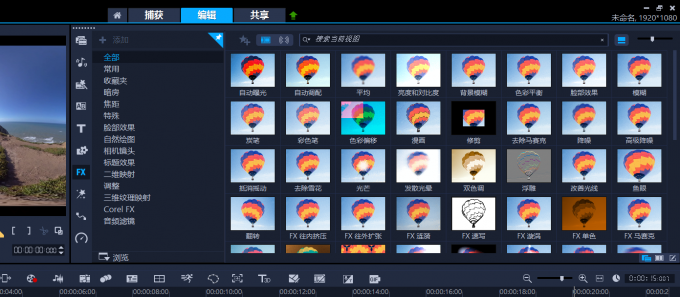
图8:选择噪点滤镜
2、将滤镜拖动到背景视频播放轴上完成添加。
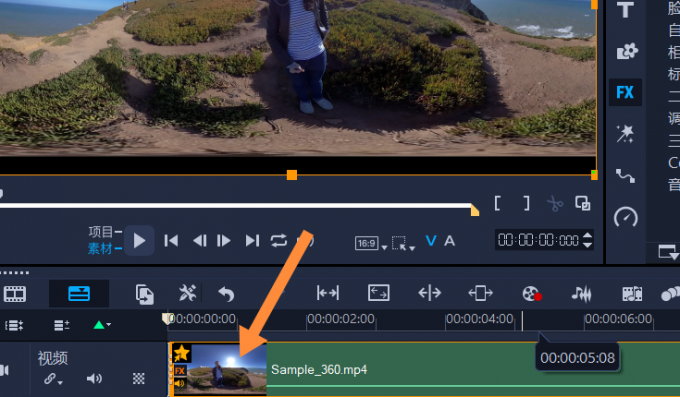
图9:添加噪点滤镜
好了,以上就是关于人物抠图换背景之后怎么调整人物大小,抠图背景素材这两个问题的回答内容了,总结一下就是调整抠图人像的大小要打开调整大小模式,背景素材的获取方法有很多,视频降噪可以用滤镜,如有其他问题可以继续关注会声会影中文官网。感谢读到这里的读者,希望这篇文章对你有所帮助。

署名:天气晴的话
展开阅读全文
︾
打造爆款短视频,选对软件是关键。专业的视频剪辑软件,可以轻松应对各种短视频创作需求,精准掌控画面中的每一个细节。掌握抖音视频的制作技巧,可以轻松提升作品的观感,吸引更多的关注与点赞。有关抖音制作视频需要什么软件,抖音制作视频需要注意的地方的问题,本文将进行详细介绍。
查看详情一部成功的纪录片,它的创作和拍摄都很重要,需要经过长时间的筹划和实践。而纪录片片头是纪录片的精华部分,片头成功,才能吸引更多观众。下面为大家介绍纪录片片头制作技巧,纪录片片头片尾的作用。
查看详情婚礼在每个人心中都很重要,婚礼现场一般都会播放新人的视频来表达祝福。下面我就为大家带来婚礼开场视频制作软件有哪些,婚礼开场视频制作教程的相关内容。
查看详情